物理接触绕过Windows Server 2016登录密码
有些标题党了,未开启BitLocker加密的Windows系统应该都可以使用此方法,修改用户的登录密码
前些日子装了个Windows Server 2016系统,好久没用,居然忘了登录密码。。。系统登录界面连重启选项都没有,只有网络控制和轻松使用, 连续6次密码错误,系统会假装第六次输入的密码正确,作出正在登录的假象,你欣喜地盯着正在登录提示下面的那个圈圈转啊转,转了好久,猛地弹出密码错误提示, 对于这种消耗手动暴力破解者时间以及耐心的做法,表示真心佩服。
原理
言归正传,该方法的基础是,目标Windows系统未开启BitLocker加密,使得拥有物理接触的我们可以替换系统 C:\Windows\System32\Utilman.exe 为 C:\Windows\System32\cmd.exe
当然,名字保持不变,这样Windows系统每次调用轻松使用(Utilman.exe),实际运行的二进制程序为cmd.exe。有了命令行窗口,可做的事情就很多了,何况是管理员级别的命令行窗口。
在支持NTFS(Windows系统盘的文件系统,XP当我没说)文件系统挂载的环境下,替换文件的方法有:
- 开机计入恢复模式,一般可以获得一个cmd窗口
- 进PE,Windows PE, Linux PE(Ubuntu这种安装盘也算),甚至macOS PE,替换,注意备份真实的Utiman.exe文件,当然,前提是USB口可用
- 如果物理接触等级很高,可以拆下硬盘,挂在到其他电脑上,当然,我们的需求一般是重置密码,如果是为了读系统盘里的敏感文件,进PE,复制即可,无需这么麻烦
操作
本人使用Windows Server 2016的USB安装盘(电脑没法进入恢复模式,已做好重装系统的打算。。。)
- 开机按F10进入启动选择界面,选择USB安装盘
- 启动USB安装盘,在安装系统界面,选择修复计算机,修复模式选择命令行
- 命令行下默认安装盘盘符为X,默认目录是
X:\sources\,
进入Diskpart查看计算机上的硬盘
diskpart
查看计算机连接的硬盘(物理硬盘),通常需要重置密码的系统,其系统盘状态是在线,并且已经分配了盘符
list disk
查看目标系统盘盘符,一般是C,没有盘符的也可以手动分配,总之要挂载目标系统盘
list volume
备份Utilman.exe
copy C:\Windows\System32\Utilman.exe C:\
用cmd.exe替换Utilman.exe,询问是否覆盖该文件,Yes
copy C:\Windows\System32\cmd.exe C:\Windows\System32\Utilman.exe
重启,进入系统登录界面,点击轻松使用,弹出了我们需要的命令行窗口
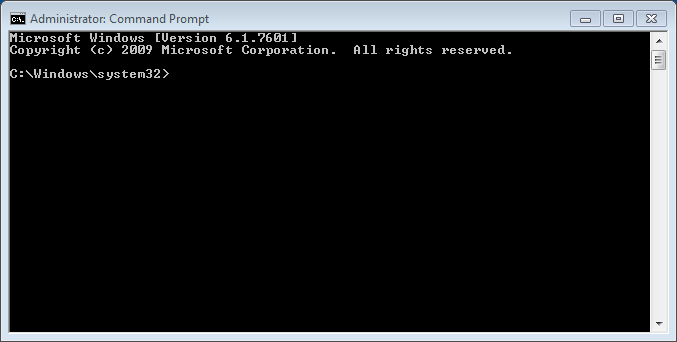
重置用户密码
net user [用户名] [新密码]
使用新密码登录,成功!